Page 65 of 143

Navigointi65
Näytä kartalla yleiskuva aktiivisesta
reitistä valitsemalla YLEISNÄKYMÄ-
näyttöpainike.
Näyttöpainikkeeksi muuttuu RESET.
Palaa normaalinäkymään valitse‐
malla RESET -näyttöpainike.
Karttanäkymän vaihtaminen
Vaihda eri karttanäkymien välillä ( 3D-
näkymä , Näyttö ajosuunnassa ,
Pohjoinen ) valitsemalla toistuvasti x-
näyttöpainike sovellustarjottimelta.
Huomautus
Karttanäkymää voidaan mukauttaa
myös navigointivalikon kautta (katso alla).
Tiedot nykyisestä sijainnista
Valitse VALIKKO -näyttöpainike valin‐
tapalkissa näyttääksesi navigointiva‐ likon.
Valitse Nykyinen sijainti -luettelokohta
näyttääksesi kyseisen alavalikon,
jossa näkyvät tiedot lähimmästä
osoitteesta, koordinaateista ja eri‐
koiskohteista ( 3 69) nykyisen sijain‐
nin lähellä.Lähin osoite
Tässä alavalikossa voit tallentaa lä‐
himmän osoitteen järjestelmään.
Valitse Lähin osoite -näyttöpainike
näyttääksesi kohteen tietonäkymän.
Katso yksityiskohtainen kuvaus osoit‐
teen tallentamisesta
■ yhteystietona tai yhteystietoon 3 32.
■ suosikiksi 3 27.
Erikoiskohteet
Tässä alavalikossa voit aloittaa reitti‐
opastuksen johonkin lähellä olevaan
erikoiskohteeseen.
Page 66 of 143

66Navigointi
Valitse haluamasi erikoiskohde. Koh‐teen tiedot näkyvät näytössä.
Valitse Käynnistä -näyttöpainike.
Katso yksityiskohtainen kuvaus koh‐
teen syöttämisestä 3 69.
Karttanäkymä
Näkymä
Valitse VALIKKO -näyttöpainike valin‐
tapalkissa ja valitse sitten
Karttanäkymä -luettelokohta näyt‐
tääksesi kyseisen alavalikon.
Valitse haluttu karttanäkymä ( 3D-
näkymä , Näyttö ajosuunnassa ,
Pohjoinen ).
Äänitiedot
Jos Äänitiedot on aktivoituna, audio‐
toimintojen näyttöpainikkeet näkyvät
karttanäkymän valintapalkissa.
Valitse VALIKKO -näyttöpainike valin‐
tapalkissa ja valitse sitten
Karttanäkymä -luettelokohta näyt‐
tääksesi kyseisen alavalikon.
Aseta kohdan Äänitiedot valinnaksi
joko Päälle tai Pois .Näyttötila
Valitse VALIKKO -näyttöpainike valin‐
tapalkissa ja valitse sitten
Karttanäkymä -luettelokohta näyt‐
tääksesi kyseisen alavalikon.
Näytä kyseinen alavalikko valitse‐
malla Päivä- / yönäyttö .
Aktivoi Päivä tai Yö ulkovalaistuk‐
sesta riippuen.
Jos haluat, että näyttö säätyy auto‐
maattisesti, aktivoi Autom.-valikko‐
kohta.
POI-kuvakkeet
Valitse VALIKKO -näyttöpainike valin‐
tapalkissa ja valitse sitten Näytä POI-
symbolit -luettelokohta näyttääksesi
kyseisen alavalikon.
Jos POI-symbolit on aktivoituna, ny‐
kyisen sijainnin lähellä tai reitin var‐ rella olevat erikoiskohteet näytetään
kartalla.
Aseta kohdan POI-symbolit valin‐
naksi joko Päälle tai Pois .
Jos POI-symbolit asetus on Päälle,
valitse näytettävät erikoiskohteiden
kategoriat.Valitse Poista kaikki poistaaksesi
kaikkien kategorioiden valinnan.
Navigointitietojen hallinta
Valitse VALIKKO -näyttöpainike valin‐
tapalkissa ja valitse sitten Henkilö‐
kohtaiset tiedot -luettelokohta.
Näytössä näkyy luettelo navigointiso‐
velluksen tietojen tallennuspaikoista.
Yhteystietoluettelot
Näytä kyseinen alavalikko valitse‐
malla Osoitekirja .Kaikkien kohtien poistaminen
Poista yhteystietoluettelon kaikki koh‐ dat valitsemalla Poista kaikki
merkinnät -luettelokohta. Saat keho‐
teviestin.
Vahvista viesti poistaaksesi koko yh‐ teystietoluettelon.Yhteystietoluettelon muokkaus
Valitse Muokkaa osoitekirjaa näyt‐
tääksesi yhteystietoluettelon.
Katso yksityiskohtainen kuvaus yh‐
teystietoluettelon muokkauksesta
3 32.
Page 67 of 143

Navigointi67
Edellisten kohteiden luettelo
Näytä kyseinen alavalikko valitse‐
malla Viim. määränpäät .Kaikkien kohteiden poistaminen
Poista edellisten kohteiden luettelon
kaikki kohdat valitsemalla Poista
kaikki määränpäät -luettelokohta.
Saat kehoteviestin.
Vahvista viesti poistaaksesi koko
edellisten kohteiden luettelon.Yksittäisten kohteiden poistaminen
Valitse Poista yksitt. määränpää näyt‐
tääksesi edellisten kohteiden luette‐
lon.
Poista kohde valitsemalla ─-kuvake
kyseisen kohteen vieressä. Saat ke‐
hoteviestin.
Vahvista viesti kohteen poistami‐
seksi.
Ladatut erikoiskohteet
Näytä kyseinen alavalikko valitse‐
malla Omat erikoiskohteet .
Aikaisemmin järjestelmään ladatut
erikoiskohteet voidaan poistaa. Muut
erikoiskohteet säilyvät järjestel‐
mässä.
Kaikkien ladattujen erikoiskohteiden
poistaminen
Poista yhteystietoluettelon kaikki koh‐ dat valitsemalla Poista kaikki omat
erikoiskohteet -luettelokohta. Saat ke‐
hoteviestin.
Vahvista viesti poistaaksesi koko eri‐
koiskohdeluettelon.Kategorioiden poistaminen
Valitse Poista omat luokat näyttääk‐
sesi listan POI-kategorioista.
Poista kategoria valitsemalla ─-ku‐
vake kyseisen kategorian vieressä.
Saat kehoteviestin.
Vahvista viesti kategorian poistami‐
seksi.
Kohdetietojen lataaminen USB-
laitteeseen
Myöhempää käyttöä varten esim. toi‐ sissa autoissa voit tallentaa auton yh‐
teystietoluettelon ja aiemmin ladatut
erikoiskohteet (katso "Käyttäjän mää‐ rittämien erikoiskohteiden luominen
ja lataaminen" alla) USB-laitteeseen:
Valitse Siirrä tallennetut paikkatiedot .
Yhteystietoluettelo ja POI-tiedot tal‐
lennetaan yhdistettyyn USB-laittee‐
seen kansioihin "F:\myContacts" ja
"F:\myPOIs", missä "F:\" on USB-lait‐ teen juurikansio.
Huomautus
Tämä toiminto on käytettävissä vain,
jos järjestelmään on yhdistetty riittä‐ vällä muistikapasiteetilla varustettu
USB-laite.
Yhteystietojen lataaminen Voit vaihtaa auton yhteystietoluette‐
lon tietoja muiden autojen Infotain‐
ment-järjestelmien tietojen kanssa:
Katso ohjeita tietojen lataamisesta
USB-laitteeseen yllä olevasta koh‐
dasta "Navigointitietojen lataaminen
USB-laitteeseen".
Yhdistä USB-laite jonkin toisen auton
Infotainment-järjestelmään 3 54.
Näytössä näkyy viesti, joka kehottaa
vahvistamaan latauksen.
Vahvistuksen jälkeen yhteystiedot la‐
dataan Infotainment-järjestelmään.
Ladatut tiedot ovat tämän jälkeen va‐ littavissa KONTAKTIT -valikossa
3 32.
Page 68 of 143

68Navigointi
Käyttäjän määrittämienerikoiskohteiden luominen jalataaminen
(Omat erikoiskohteet) Infotainment-järjestelmään valmiiksi
tallennettujen, etukäteen määritetty‐
jen erikoiskohteiden lisäksi voit luoda
käyttäjän määrittämiä erikoiskohteita
henkilökohtaisten tarpeidesi mukai‐
sesti. Luomisen jälkeen tällaiset POI-
kohteet voidaan ladata Infotainment-
järjestelmään.
Kutakin erikoiskohdetta varten sinun
tulee määrittää sen GPS-koordinaatit (pituus- ja leveysaste) ja kuvausnimi.
Kun erikoiskohdetiedot on ladattu In‐
fotainment-järjestelmään, kyseiset erikoiskohteet löytyvät valittavina
kohteina Omat erikoiskohteet -vali‐
kossa, katso "Erikoiskohteen valinta"
luvussa "Kohteen syöttäminen"
3 69.
Tekstitiedoston luonti POI-tiedoista
Luo tekstitiedosto (esim. käyttämällä
tekstinmuokkausohjelmaa) valinnai‐
sella nimellä ja tiedostopäät‐
teellä .poi, esim. "TomsPOIs.poi".
Syötä erikoiskohteen tiedot tekstitie‐
dostoon seuraavassa muodossa:
Pituuskoordinaatti,
leveyskoordinaatti, "Erikoiskohteen
nimi", "Lisätiedot", "Puhelinnumero"
Esimerkki: 7.0350000, 50.6318040,
"Mikan koti", Bonn, Hellweg 6",
"02379234567" , katso kuva yllä.
GPS-koordinaatit tulee ilmaista desi‐ maaliasteina ja ne voi ottaa esim. to‐pografisesta kartasta.
Lisätiedot ja puhelinnumero ovat va‐
linnaisia.
Erikoiskohteen nimi ja lisätiedot eivät
saa ylittää 60 merkkiä. Puhelinnu‐
mero ei saa ylittää 30 merkkiä.
Kunkin kohteen erikoiskohdetiedot on syötettävä yhdelle omalle rivilleen,katso esimerkkiä yllä olevasta ku‐
vasta.
Erikoiskohdetietojen tallennus USB-
asemalle
USB-aseman juurihakemistossa: luo kansio nimeltä myPOIs, esim.
"F:\myPOIs, missä "F:\" on USB-ase‐
man juurihakemisto.
Tallenna "myPOIs"-kansioon erikois‐ kohteet sisältävä tekstitiedosto,
esim. "F:\myPOIs\TomsPOIs.poi".
Huomautus
Vaihtoehtoisesti alikansioita voi
luoda "myPOIs"-kansiossa ja
useissa tallennetuissa erikoiskohde‐
kansioissa.
Erikoiskohdetietojen lataaminen
Infotainment-järjestelmään
Kytke käyttäjän määrittämät erikois‐
kohteet sisältävä USB-laite Infotain‐
ment-järjestelmän USB-liitäntään
3 54.
Page 69 of 143

Navigointi69
Näytössä näkyy viesti, joka kehottaa
vahvistamaan latauksen.
Vahvistuksen jälkeen erikoiskohde‐
tiedot ladataan Infotainment-järjestel‐
mään.
Ladatut erikoiskohteet löytyvät valit‐
tavina kohteina Omat erikoiskohteet -
valikosta, katso "Erikoiskohteen va‐ linta" luvusta "Kohteen syöttäminen"
3 69.
Kohteen syöttäminen Navigointisovellus tarjoaa eri vaihto‐
ehtoja kohteen asettamiseksi reittiop‐ astusta varten.
Paina ;-painiketta ja valitse sitten
NAV -kuvake näyttääksesi navigointi‐
kartan.
Osoitteen syöttäminen
näppäimistöllä Valitse MÄÄRÄNPÄÄ -näyttöpainike
valintapalkissa ja valitse sitten
OSOITE -välilehti.
Voit syöttää osoitteen, risteyksen tai
tien nimen.
Katso tärkeitä tietoja kohdeosoittei‐
den maakohtaisista syöttöjärjestyk‐
sistä 3 61.
Huomautus
Jos käytetään kyseistä maata varten määritetystä syöttöjärjestyksestä
poikkeavaa järjestystä, järjestelmä
ei ehkä löydä haluttua kohdetta.
Kirjoita haluttu osoite.
Katso yksityiskohtainen kuvaus näp‐
päimistöistä 3 24.
Vahvista syötetyt tiedot valitsemalla
Käynnistä -näyttöpainike näytön va‐
semmassa yläkulmassa.
Jos useampi kuin yksi kohde on mah‐ dollinen syötettyjen tietojen perus‐
teella, näytössä näkyy kaikkien vas‐
taavien kohteiden luettelo. Valitse ha‐
luttu osoite.
Kohteen tiedot näkyvät näytössä.
Aloita reittiopastus valitsemalla
Käynnistä -näyttöpainike.
Page 70 of 143

70Navigointi
Osoitteen valinta edellisten
kohteiden luettelosta
Valitse MÄÄRÄNPÄÄ -näyttöpainike
valintapalkissa ja valitse sitten
VIIMEISET -välilehti.
Äsken syötettyjen kohteiden lista nä‐ kyy näytössä.
Valitse jokin kohdista. Kohteen tiedot
näkyvät näytössä.
Aloita reittiopastus valitsemalla
Käynnistä -näyttöpainike.
Osoitteen valinta
yhteystietoluettelosta Valitse MÄÄRÄNPÄÄ -näyttöpainike
valintapalkissa ja valitse sitten
KONTAKTIT -välilehti. Yhteystieto‐
luettelo näkyy näytössä.
Pikatoimintokuvake
Jos yhteystietoa varten on tallennettu
vain yksi osoite, kyseisen yhteystie‐
don vieressä yhteystietoluettelossa
näkyy pikareittikuvake.
Valitse y-näyttöpainike näyttääksesi
suoraan kohdetietonäkymän.
Aloita reittiopastus valitsemalla
Käynnistä -näyttöpainike.
Yhteystietonäkymä
Jos yhteystietoa varten on tallennettu useampia osoitteita, valitse haluttu
yhteystietokohta. Yhteystietonäkymä näkyy näytössä.
Valitse jokin yhteystietoa varten tal‐ lennetuista osoitteista. Kohteen tiedot
näkyvät näytössä.
Aloita reittiopastus valitsemalla
Käynnistä -näyttöpainike.
Erikoiskohteen valinta
Erikoiskohde (POI) on esim. huolto‐
asema, pysäköintialue tai ravintola.
Navigointijärjestelmään tallennetut
tiedot sisältävät suuren määrän etu‐
käteen määritettyjä erikoiskohteita,
jotka osoitetaan kartalla (jos toiminto on aktivoitu, 3 63).
Voit myös tallentaa omia erikoiskoh‐ teita järjestelmään, katso "Käyttäjän
määrittämien erikoiskohteiden luomi‐
nen ja lataaminen" luvusta "Käyttö"
3 63 . Nämä erikoiskohteet näytetään
kohdassa Omat erikoiskohteet kate‐
gorialuettelossa.
Page 71 of 143

Navigointi71
Valitse erikoiskohde kohteeksi reitti‐
opastusta varten valitsemalla
MÄÄRÄNPÄÄ -näyttöpainike valinta‐
palkista ja sitten POIT-välilehti. Näy‐
tössä näkyy erikoiskohteiden pääka‐
tegorioiden luettelo.Hakusijainnin asettaminen
Huomautus
Hakusijainti määritetään valitun kart‐
taosion perusteella. Jos vierität, lä‐
hennät tai loitonnat karttaa, luettelon erikoiskohteet muuttuvat tämän mu‐
kaisesti.
Aseta yleinen hakusijainti valitse‐
malla Hakualue -näyttöpainike kar‐
talta.
Luettelo mahdollisista hakusijain‐
neista näkyy näytössä. Jos reittiopas‐
tus on aktiivinen, lisävaihtoehtoja on
valittavana.
Valitse haluamasi vaihtoehto.Erikoiskohteiden haku kategorian mukaan
Valitse jokin luettelon pääkategori‐ oista. Näytössä näkyy luettelo alaka‐
tegorioista.Näytä kaikki kyseisessä pääkatego‐
riassa valittavana olevat erikoiskoh‐
teet valitsemalla Näytä kaikki -valik‐
kokohta. Selaa listaa ja valitse halua‐
masi erikoiskohde.
Näytä kaikki yhden alakategorian eri‐ koiskohteet valitsemalla kyseinen
alakategoria. Selaa listaa ja valitse
haluamasi erikoiskohde.
Kohteen tiedot näkyvät näytössä.Erikoiskohteiden haku näppäimistöllä
Hae määrättyä erikoiskohdetta, kate‐
goriaa tai määrättyä sijaintia valitse‐
malla Hae-valikkokohta erikoiskohtei‐
den pääkategorioiden luettelosta tai
jostakin alakategorialuettelosta. Näy‐
tössä näkyy näppäimistö.
Syötä haluttu nimi, kategoria tai si‐
jainti. Katso yksityiskohtainen kuvaus näppäimistöistä 3 24.
Valitse Käynnistä -näyttöpainike vah‐
vistaaksesi syötetyt tiedot. Kohteen
tiedot näkyvät näytössä.
Aloita reittiopastus valitsemalla
Käynnistä -näyttöpainike.
Osoitteen valinta kartalta Kosketa haluttua sijaintia kartalla.
Kartta keskitetään tämän sijainnin
ympärille.
Page 72 of 143

72Navigointi
Punainen v-symboli näkyy kysei‐
sessä kohdassa ja vastaava osoit‐
emerkintä näkyy näytössä.
Kosketa merkintää. Kohteen tiedot
näkyvät näytössä.
Aloita reittiopastus valitsemalla
Käynnistä -näyttöpainike.
Välietappireitin luominen Välietappi on reitin varrella sijaitseva
kohde, joka otetaan huomioon reitin
laskennassa lopulliseen kohteeseen.
Voit luoda välietappireitin lisäämällä
yhden tai useita välietappeja.
Syötä tai valitse välietappireitin lopul‐ linen kohde ja aloita reittiopastus.
Kun reittiopastus on aktiivinen, valitse
MÄÄRÄNPÄÄ -näyttöpainike kartta‐
näkymän valintapalkissa.
Kosketa vaihtoehtoisesti seuraavan käännöksen ilmaisevaa nuolisymbo‐
lia näytön oikeassa reunassa näyt‐
tääksesi reittiopastusvalikon 3 73.
Valitse MÄÄRÄNPÄÄ -näyttöpainike
reittiopastusvalikon valintapalkissa.
Syötä tai valitse uusi osoite.
Saat kehoteviestin.Valitse Lisää välietapiksi -näyttöpai‐
nike. Reitti lasketaan uudelleen ja
uusi kohde lisätään välietapiksi nykyi‐ selle reitille.
Huomautus
Jos reitille lisätään välietappi, tämä
reitti tallennetaan automaattisesti
Tallennetut reitit -kansion yhteystie‐
toluetteloon. Reitti ilmaistaan lopulli‐
sen kohteen mukaan.
Katso yksityiskohtainen selostus vä‐
lietappireitin muokkaamisesta 3 73.
Puhelu kohteeseen
Kohdetietonäkymä näkyy kohteen syöttämien jälkeen ja ennen reittiop‐
astuksen aloittamista.
Soita puhelu valittuun sijaintiin valit‐
semalla Soita-näyttöpainike.
Huomautus
Soita -näyttöpainike on valittavissa
vain, jos kyseiseen sijaintiin on tal‐
lennettu puhelinnumero.
 1
1 2
2 3
3 4
4 5
5 6
6 7
7 8
8 9
9 10
10 11
11 12
12 13
13 14
14 15
15 16
16 17
17 18
18 19
19 20
20 21
21 22
22 23
23 24
24 25
25 26
26 27
27 28
28 29
29 30
30 31
31 32
32 33
33 34
34 35
35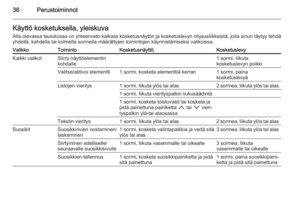 36
36 37
37 38
38 39
39 40
40 41
41 42
42 43
43 44
44 45
45 46
46 47
47 48
48 49
49 50
50 51
51 52
52 53
53 54
54 55
55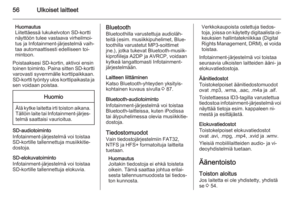 56
56 57
57 58
58 59
59 60
60 61
61 62
62 63
63 64
64 65
65 66
66 67
67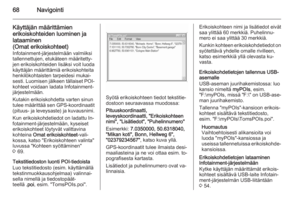 68
68 69
69 70
70 71
71 72
72 73
73 74
74 75
75 76
76 77
77 78
78 79
79 80
80 81
81 82
82 83
83 84
84 85
85 86
86 87
87 88
88 89
89 90
90 91
91 92
92 93
93 94
94 95
95 96
96 97
97 98
98 99
99 100
100 101
101 102
102 103
103 104
104 105
105 106
106 107
107 108
108 109
109 110
110 111
111 112
112 113
113 114
114 115
115 116
116 117
117 118
118 119
119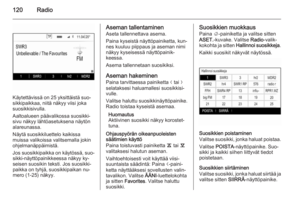 120
120 121
121 122
122 123
123 124
124 125
125 126
126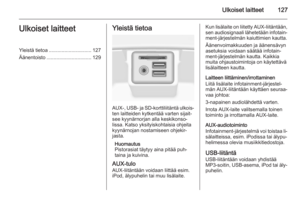 127
127 128
128 129
129 130
130 131
131 132
132 133
133 134
134 135
135 136
136 137
137 138
138 139
139 140
140 141
141 142
142






